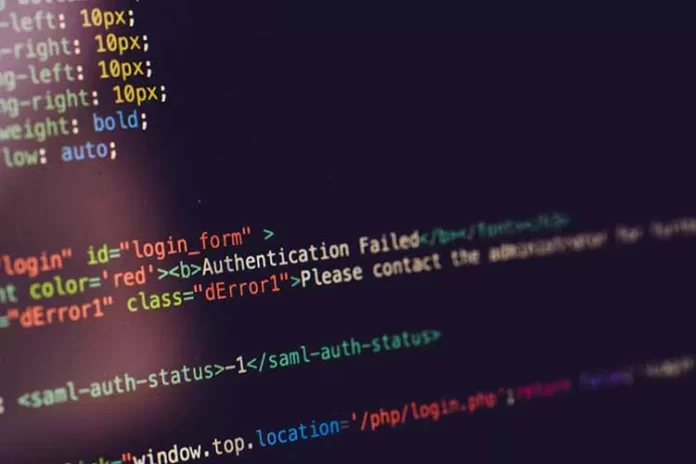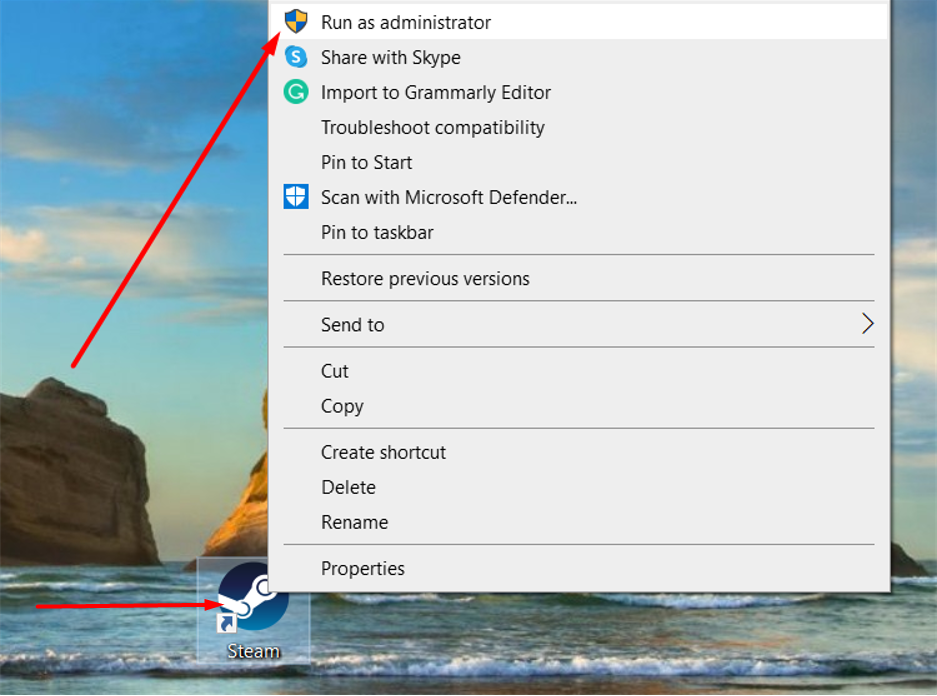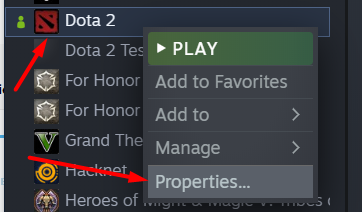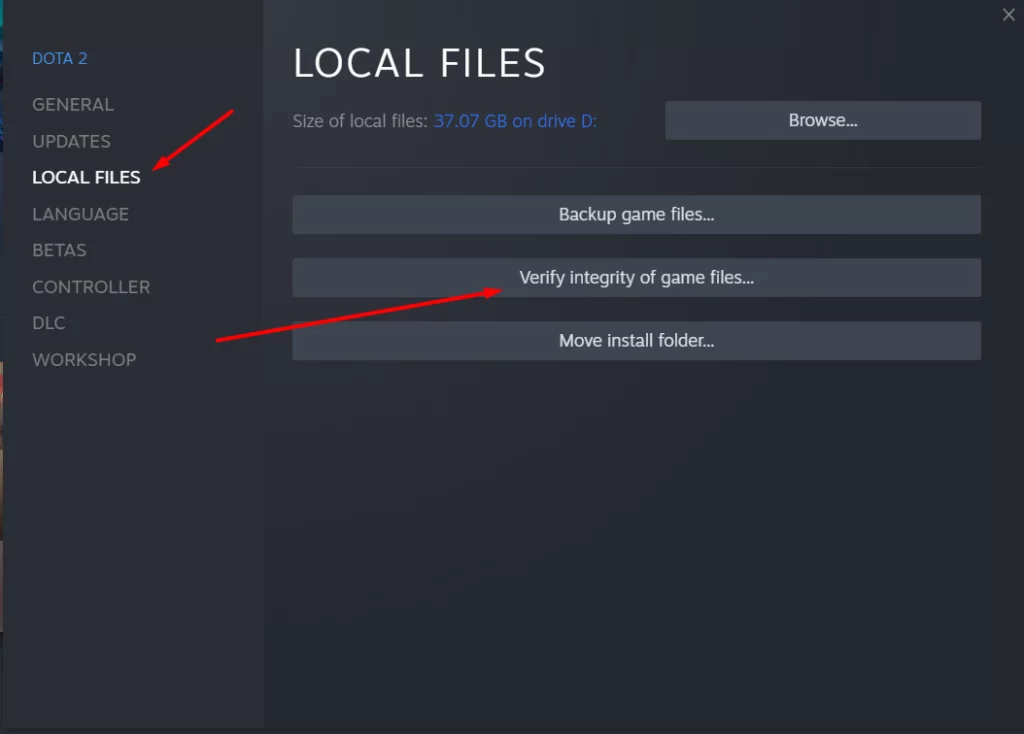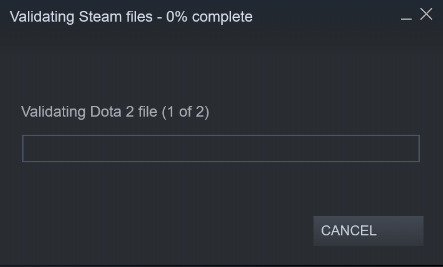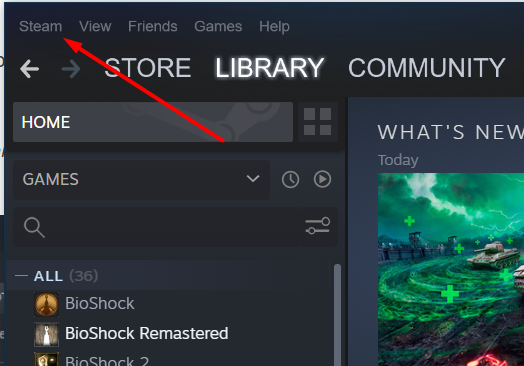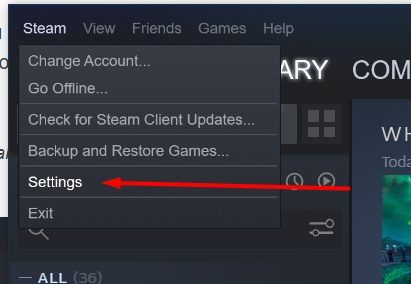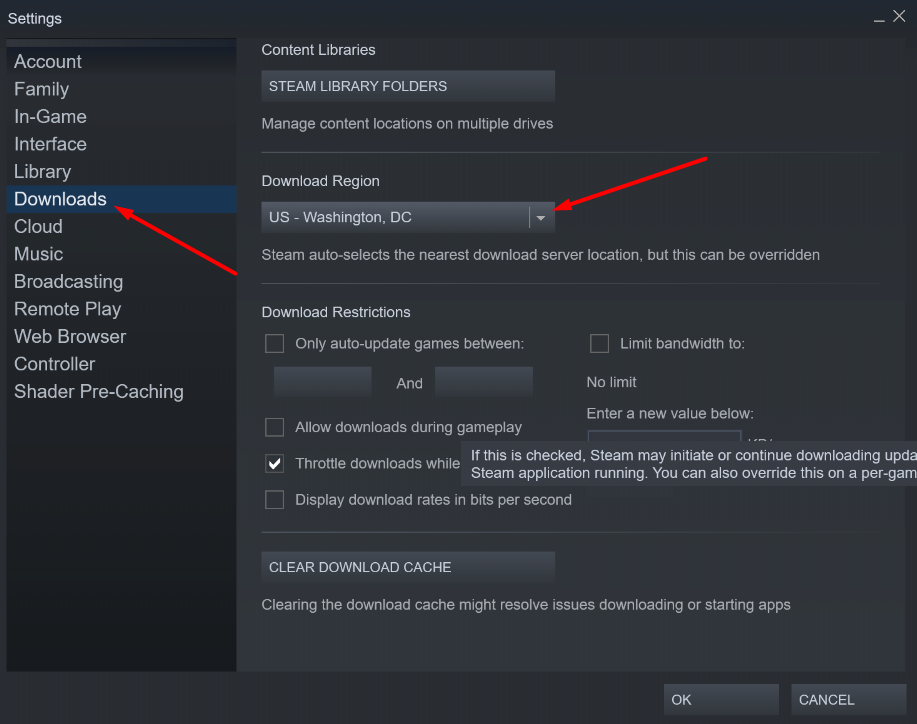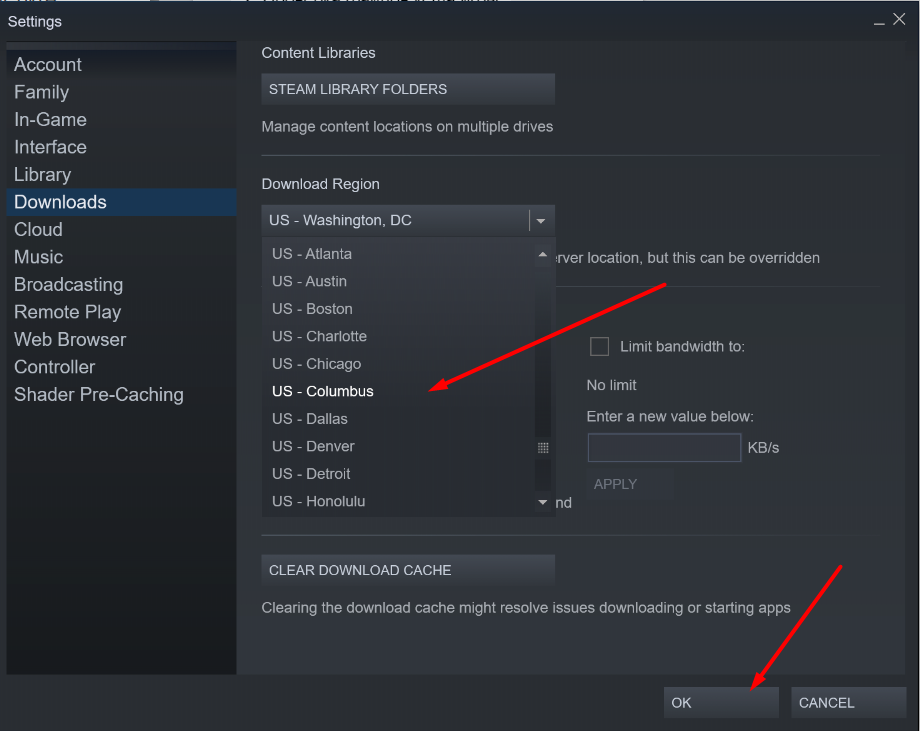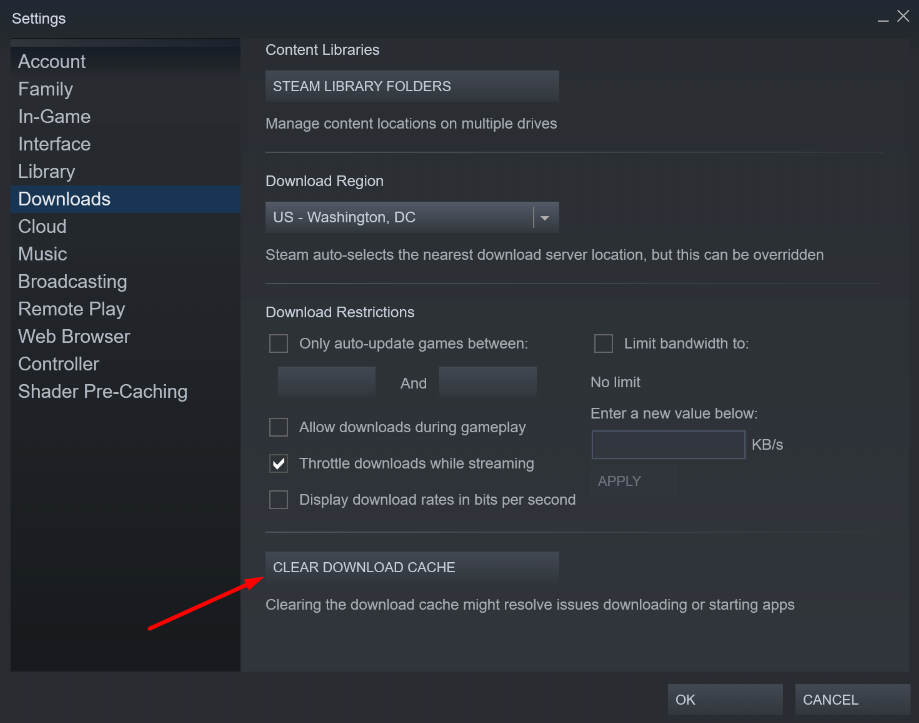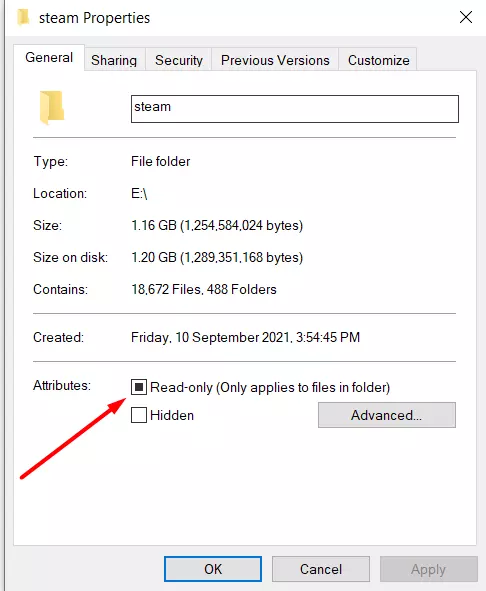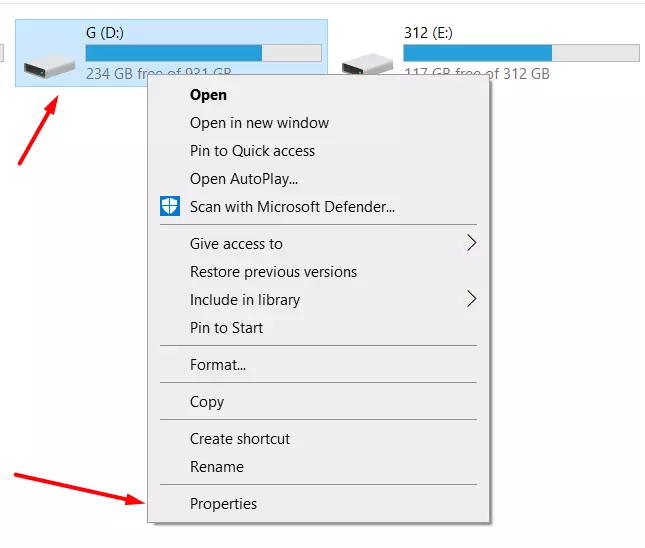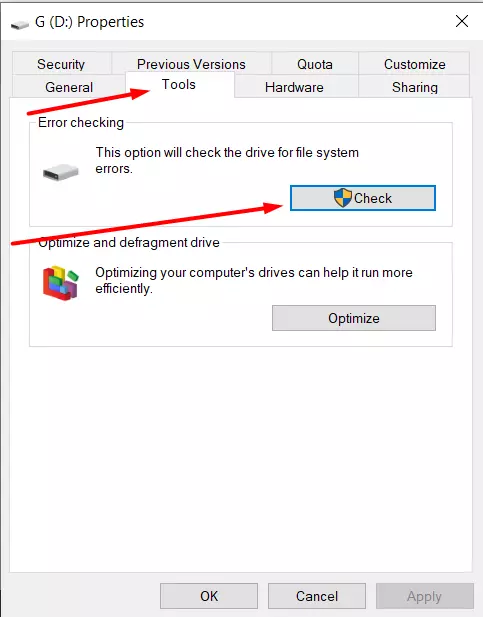Steam est l’une des plateformes de jeux les plus populaires au monde, avec une énorme bibliothèque de jeux. Sur cette plateforme, vous pouvez acheter, télécharger et jouer aux jeux que vous aimez.
Cependant, lorsque vous téléchargez le jeu de votre choix, vous pouvez rencontrer une erreur d’écriture sur le disque. Cela se produit lorsque vous essayez de télécharger un nouveau jeu ou lorsque vous essayez de mettre à jour un jeu existant.
Le message d’erreur s’affiche : Une erreur s’est produite lors de l’installation du « titre du jeu » (erreur d’écriture sur le disque). Cette erreur est courante et vous ne devriez pas trop vous en inquiéter.
Le seul problème est qu’il existe de nombreuses causes qui peuvent provoquer cette erreur et nous allons en parler ci-dessous.
Quelles sont les raisons de l’erreur de disque
Une erreur d’écriture de disque dans Steam peut se produire pour un certain nombre de raisons. Cette erreur se produit lorsque Steam ne parvient pas à charger et à enregistrer les données du jeu sur le disque de votre ordinateur lors d’une mise à jour ou d’une nouvelle installation. L’erreur peut se produire à cause de fichiers de jeu corrompus si la protection en écriture est activée sur le disque, ou à cause d’un cache de téléchargement corrompu.
Le coupable de l’erreur peut être un antivirus ou un pare-feu tiers, qui peut bloquer les fichiers actifs pour protéger la licence du jeu. Parfois, il peut y avoir un problème avec la configuration des paramètres du client Steam.
Comme vous pouvez le constater, les raisons peuvent être multiples, mais il existe des moyens universels de résoudre ce problème et nous allons en parler ci-dessous.
Comment réparer une erreur d’écriture sur le disque Steam
Le moyen le plus simple et le plus efficace est de réinitialiser votre Steam et votre PC. La plupart du temps, la plupart des problèmes peuvent être résolus de cette façon. Après avoir redémarré votre PC, essayez à nouveau de mettre à jour ou de charger le jeu. Si cela ne fonctionne pas, les méthodes suivantes peuvent vous être utiles.
Lancez Steam en tant qu’administrateur
Essayez d’exécuter Stim avec des privilèges d’administrateur. Cela donnera des permissions supplémentaires et pourra résoudre beaucoup de problèmes étranges. Pour fonctionner en tant qu’administrateur, vous devez :
- Cliquez avec le bouton droit de la souris sur l’icône Steam
- Sélectionnez « Exécuter en tant qu’administrateur ».
Comment vérifier l’intégrité des fichiers de jeu
Cette erreur peut être causée par des fichiers de jeu corrompus. Dans ce cas, vous devez vérifier l’intégrité des fichiers de jeu dans Steam. Pour ce faire, vous devez effectuer les actions suivantes :
- Démarrez Steam et allez dans la bibliothèque
- Faites un clic droit sur le jeu qui vous donne une erreur d’écriture de disque et sélectionnez « Propriétés ».
- Ensuite, allez dans l’onglet « Fichiers locaux » et cliquez sur « Vérifier l’intégrité des fichiers du jeu ».
- Après cela, Steam commencera à vérifier vos fichiers de jeu, ce qui prendra environ 20 minutes.
Comment changer la région à télécharger
Parfois, cette erreur est causée par un conflit avec la région, et vous pouvez la corriger en changeant votre région dans les paramètres de Steam. Pour ce faire, vous devez :
- Cliquez sur « Steam » dans le menu client en haut à gauche.
- Sélectionnez « Paramètres ».
- Allez dans « Téléchargements » et cliquez sur « Télécharger la région ».
- Sélectionnez une autre région de téléchargement, appuyez sur ok, puis redémarrez le client.
- Vous pouvez également vider le cache de téléchargement en cliquant sur le bouton suivant
Comment modifier la sécurité du dossier pour éviter cette erreur ?
La mise en place de règles d’écriture/lecture pour votre dossier Steam peut également être utile. Pour modifier les règles d’écriture/lecture, vous devez :
- Cliquez avec le bouton droit de la souris sur le dossier Steam et sélectionnez « Propriétés ». En bas, trouvez la colonne « Attributs » et décochez la case « Lecture seule ».
Comment vérifier les fichiers manquants et endommagés
Les fichiers endommagés et manquants entraînent également des problèmes d’écriture sur le lecteur Steam. Pour cette raison, vous devez identifier ces fichiers et les télécharger à nouveau. Pour ce faire, vous devez :
- Tout d’abord, vous devez aller dans votre dossier Steam et dans le dossier Log.
- Trouvez le fichier workshop_log.txt et ouvrez-le.
- A la toute fin du fichier se trouve une erreur de la forme AppiD avec le commentaire (Disk write failure)
- Le chemin d’accès du fichier dont l’écriture a échoué sera également indiqué.
- Allez dans ce chemin et supprimez le fichier
Comment vérifier le disque sur lequel vous avez installé Steam ?
Des secteurs endommagés sur le disque peuvent ne pas permettre l’écriture des informations, ce qui entraîne un échec d’écriture du disque lors de l’installation du jeu dans Steam. Par défaut, il s’agit du lecteur C :, dans mon cas, c’est le lecteur D. Pour vérifier le lecteur, vous devez :
- Cliquez avec le bouton droit de la souris sur le disque local où vous avez installé le jeu Steam et sélectionnez « Propriétés ».
- Allez dans la barre d’outils et à côté de Vérification des erreurs, cliquez sur Vérifier.
Si toutes les méthodes ci-dessus ne vous ont pas aidé, vous devriez peut-être contacter l’assistance Steam.